
Hogyan lehet teljesen eltávolítani a játékot, és az összes komponense számítógépről, laptop, ha nincs törölve? Egy program, amely törli a játékokat: Letöltés és telepítés. Hogyan lehet törölni az összes játékot egy számítógépről, laptop azonnal?
Részletes útmutató a játékok eltávolításához egy számítógépről, teljesen szabványos eszközökkel az operációs rendszerhez és a harmadik féltől származó szoftverhez.
Navigáció
- Hogyan lehet teljesen eltávolítani a játékot, és az összes komponense számítógépről, laptop az integrált módon?
- Hogyan lehet teljesen eltávolítani a játékot és az összes komponenseit a számítógépről, ha nincs eltávolítási program?
- Hogyan lehet törölni az összes játékot a számítógépről, laptop egyszerre?
- Videó: Hogyan törölhet egy programot vagy játékot egy számítógépről teljesen?
A számítógép licencelt játék telepítésével együtt egy speciális eltávolító program mindig telepítve van abban az esetben, ha a felhasználó valamilyen ponton elfárad a játékból, és kifejezi a vágyát, hogy eltávolítsa. Azonban a kalóz verziók és amatőr szerelvények, egy ilyen program gyakran hiányzik, és sok felhasználó fogalma sincs, hogyan lehet megszabadulni a játék már megtett és ingyenes a merevlemezen.
A cikkünkben megtudhatja, hogyan lehet teljesen eltávolítani a játékot a számítógépről a szokásos eszközök segítségével. ablakok és különleges harmadik féltől származó segédprogramok.

Image 1. Hogyan lehet teljesen eltávolítani a játékot a számítógép / laptop, ha nincs törölve?
Hogyan lehet teljesen eltávolítani a játékot, és az összes komponense számítógépről, laptop az integrált módon?
- Egy játék vagy program telepítésekor szinte mindig automatikusan létrehozza a címkéjét a számítógép asztalán és a menüben található mappában " Rajt" Ez a menü mappában van Rajt"Gyakran és a program-eltávolító. Ha azonban nem kapcsol ki ott, akkor ez nem jelenti azt, hogy egyáltalán nincs jelen.
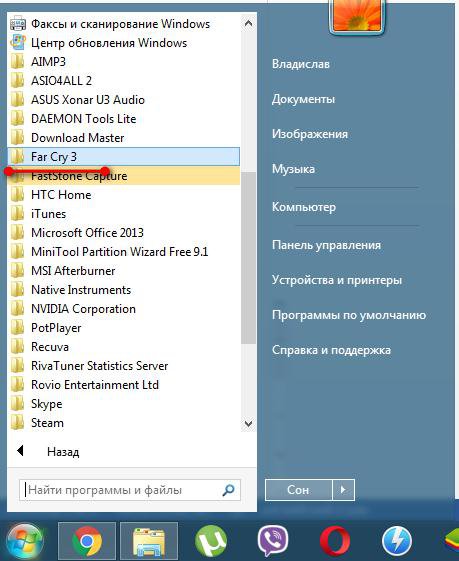
Image 2. Keresse meg a mappákat az eltávolító programmal a Start menüben.
- Az első dolog, amit meg kell tenned, nyissa meg a játék gyökérmappáját " A számítógépem"És keressen egy fájlt" Eltávolítás" Ha nem emlékszik arra, hogy hol van a játék telepítéséhez, kattintson az asztalon található címkére, a megjelenő listában, válassza a " Tulajdonságok"És a karakterláncban megnyíló ablakban" Munka mappa»Másolja a játék telepítési címét. Ha a mappa tartalmaz egy ilyen nevet és bővítést " .alkalmazás", Futtassa és távolítsa el a játékot az eltávolítási program utasításai után.
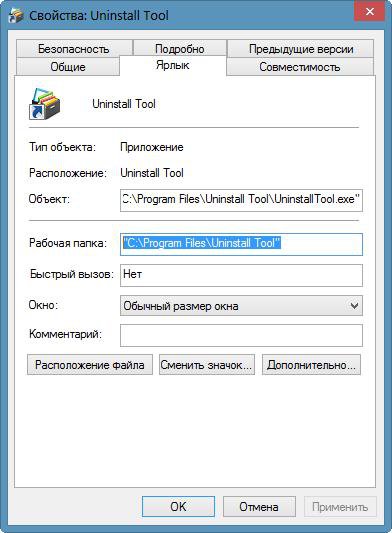
Kép 3. Keressen root mappa játékokat.
- Nem kereshet egy fájlt manuálisan, megnyithatja " Vezérlőpult", Menjen a" Programok és alkatrészek", Keresse meg a játékot a listában, és kattintson a gombra" Töröl" Az étel a játék mappában tartalmaz egy alapértelmezett programot, a rendszer automatikusan elindítja és eltávolítja a játékot.
Hogyan lehet teljesen eltávolítani a játékot és az összes komponenseit a számítógépről, ha nincs eltávolítási program?
Abban az esetben, ha nem találja az eltávolító programot a gyökér mappában, és az eltávolítás a vezérlőpulton keresztül nem lehetett végrehajtani, számos módja van annak, hogy megszabaduljunk a játék.
Hogyan távolítsa el a játékot és az összes komponenseit egy számítógépről, laptop szabványos Windows operációs rendszerrel?
Távolítsa el a játékot, amelyben nincs eltávolítási program, és manuálisan, anélkül, hogy harmadik féltől származik. Azonban annak érdekében, hogy ne károsítsa az operációs rendszert, javasoljuk, hogy kézi eltávolítást végezzen biztonságos üzemmódban. Ez az alábbiak szerint történik:
1. lépés.
- Indítsa újra a számítógépet, és a letöltés kezdetén többször nyomja meg a billentyűzet gombot F8.».
- A képernyőn megjelenik az operációs rendszerindító módok listája. Keyboard arrogmentek kiválasztása Biztonságos mód- És nyomja meg a " BELÉP" folytatni.
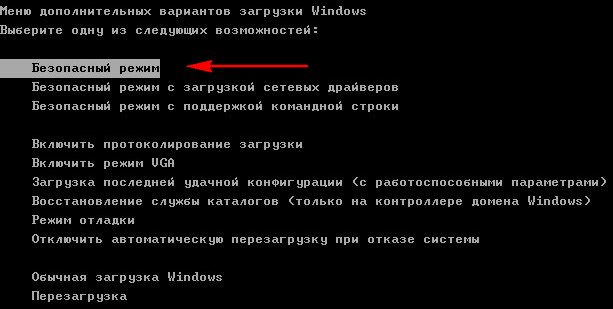
Kép 4. Indítsa el az operációs rendszert biztonságos módban.
2. lépés..
- Az operációs rendszer betöltése után erősítse meg az előugró ablakot, hogy folytassa a biztonságos módban való munkát.
- Ezután kattintson a jobb gombbal a tálcán lévő szabad helyre, és válassza ki a listát a listából. Futtassa a feladatkezelőt».
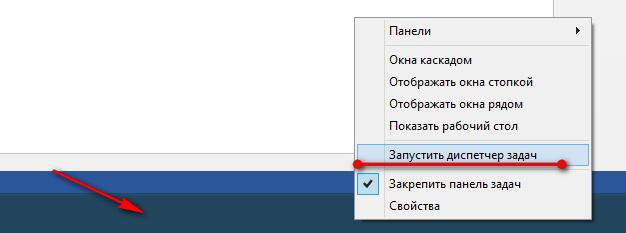
Image 5. Indítsa el a Feladatkezelőt.
3. lépés..
- A megnyíló ablakban menjen a lapra " Folyamatok", Keresse meg az összes olyan folyamatot, amelynek neve hasonló a játék nevét eltávolítva, és felváltva befejezi a műveletet a" Gomb "segítségével Töltse ki a folyamatot».
- Ha nincsenek játékfolyamatok, akkor zárja be a Feladatkezelőt, és lépjen a következő lépésre.
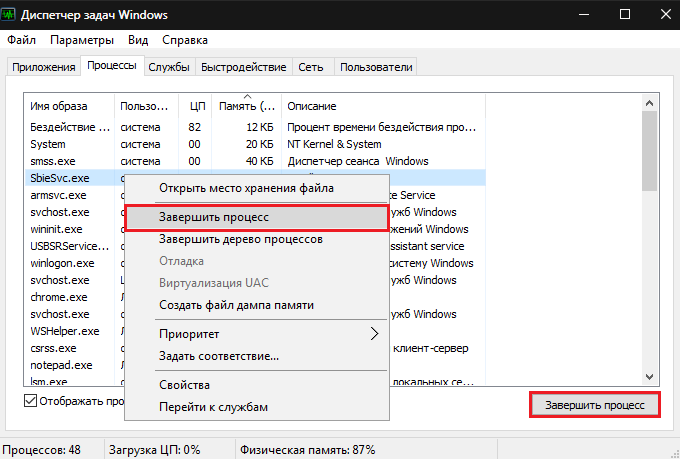
Kép 6. A játék folyamatok befejezése a feladatkezelőn keresztül.
4. lépés..
- Keresse meg a root mappát a lemezen a lemezen, nyissa meg azt, válassza ki az összes mappát és fájlt, és törölje a " Del.».
- Visszatérés a gyökérkönyvtárba, és ugyanúgy törölje a játékmappát.
- Zárja be a gyökérkönyvtárat, és tisztítsa meg a kosarat az asztalon.
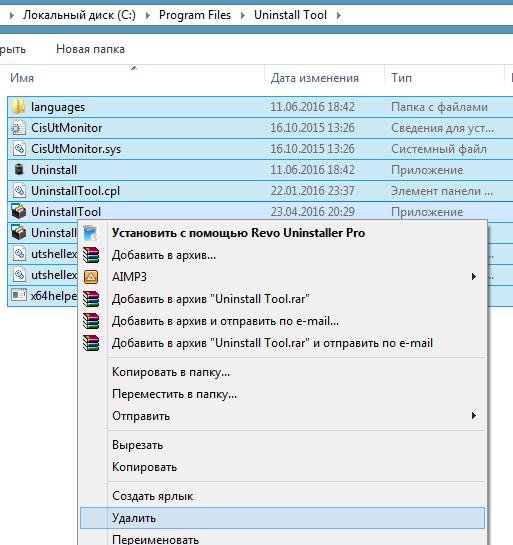
Kép 7. Az összes mappa és fájl manuális törlése a gyökér mappában a játékkal.
5. lépés..
- Következő, nyissa meg a menüt " Rajt", Válassza ki az elemet" Végez"És a megnyíló ablakban írja be a" Szövegmező "parancsot regedit.».
- A megnyíló új ablakban kattintson a gomb kombinációra Ctrl + F. És keressen be rendszerleíró fájlokat a játék nevével. Törölje az összes keresési eredményt, és ismételje meg ezt az eljárást többször annak érdekében, hogy minden regisztrációs játékfájl törölje-e.
- Indítsa újra a számítógépet, és normál üzemmódban jelentkezzen be az operációs rendszerbe.
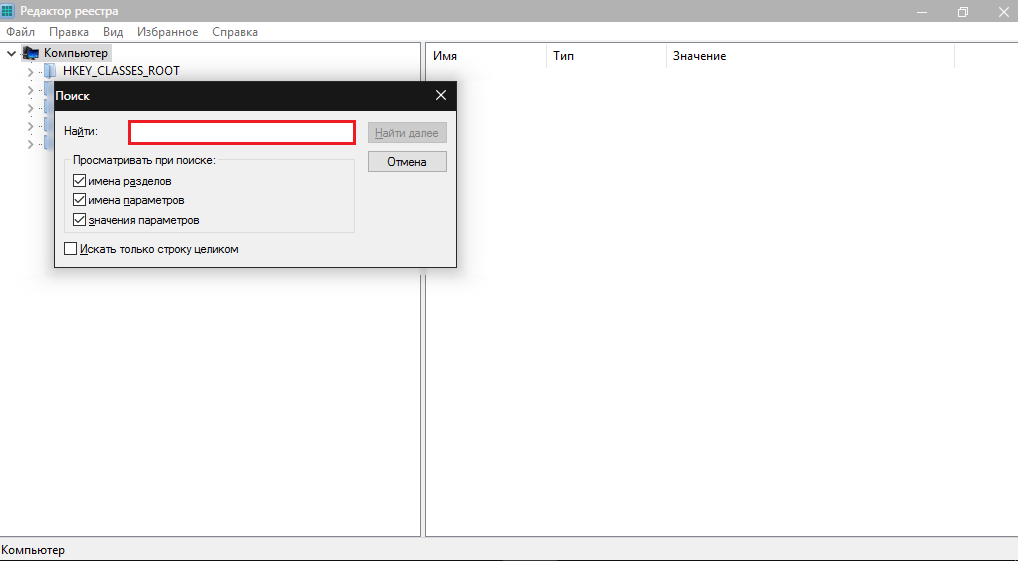
Image 7. A maradék játékfájlok törlése a rendszer rendszerleíró adatbázisában és indítsa újra a számítógépet.
Hogyan lehet eltávolítani a játékot és az összes összetevőjét egy számítógépről, laptop harmadik fél programokkal?
Elvben minden játékot szokásos módon eltávolíthatunk. ablakok A leírt módszer felett. Ha azonban két, három vagy több játékot kell törölnie, minden alkalommal, amikor újraindítja a számítógépet, kézzel tisztítsa meg a mappákat, és a rendszerleíró adatbázis rendkívül unalmas lehet.
A kihíváshoz használhatja az egyik olyan segédprogramot, amely képes automatikusan törölni a játékot, és megtisztítja az összes nyomot, beleértve a maradék regisztrációs fájlokat is.
Személyes véleményünk szerint az egyik legjobb segédprogramok a játékok eltávolítására szolgálnak Revo Uninstaller. A program törli a játékhoz kapcsolódó összes fájlt és mappát, és megtisztítja a rendszerleíró adatbázis után. Revo Uninstaller Képes megszabadulni azokról a játékokról és programokról, amelyek nem törlődnek az operációs rendszer szokásos eszközei. Letöltheti a programot e linkből.
A játék eltávolítása a programon keresztül Revo Uninstaller Ez a következő:
1. lépés.
- A segédprogram letöltése, telepítése és futtatása Revo Uninstaller.
- A főprogram ablakban válassza ki a játékot a törölni kívánt listából, amely után kattintson a gombra Töröl».
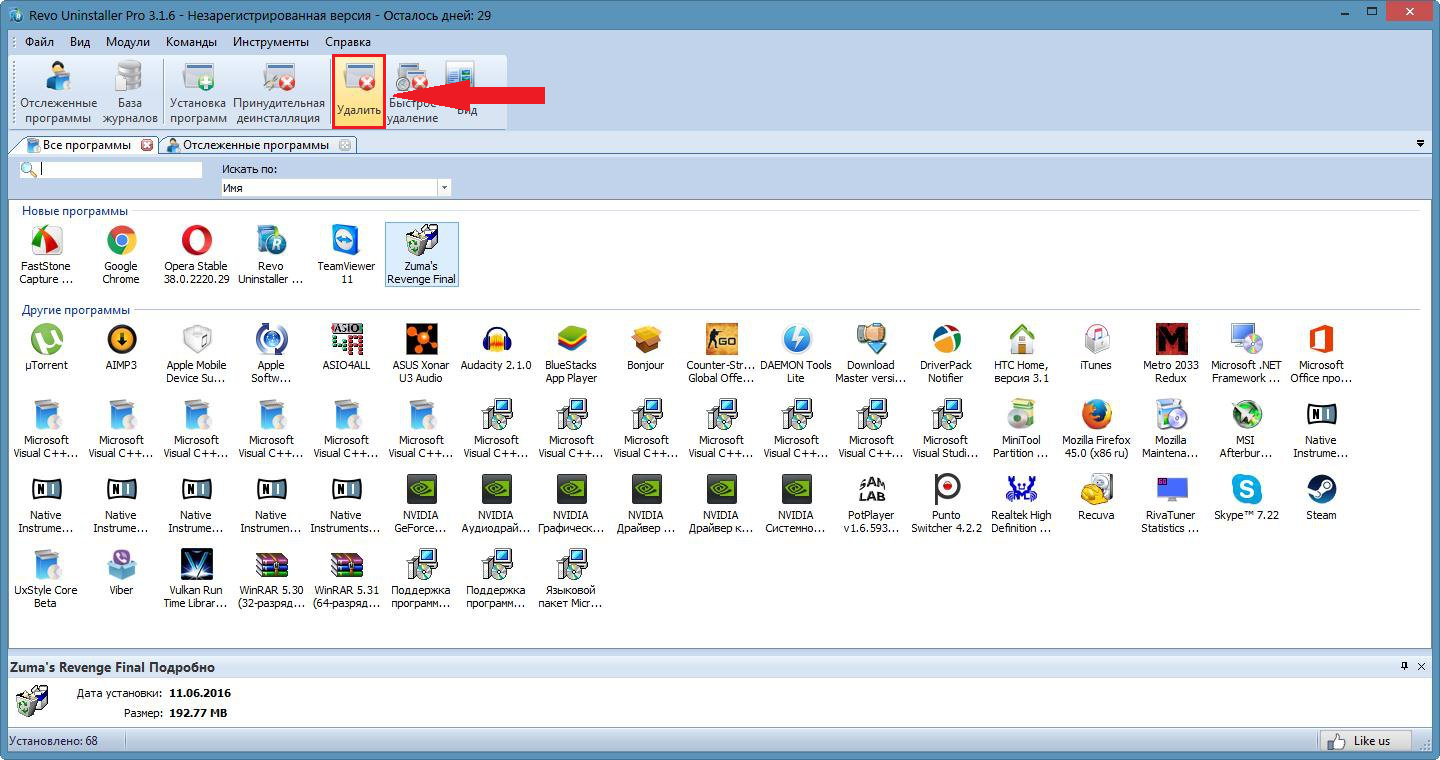
Kép 8. A Revo Uninstaller program indítása és a játék törlése.
2. lépés..
- A program automatikusan létrehoz egy System Recovery Control pontot, ha meg akarja törölni a döntést a játék eltávolítására.
- A vezérlési pont létrehozása után az eltávolítás játékprogramja elindul, ha rendelkezésre áll.
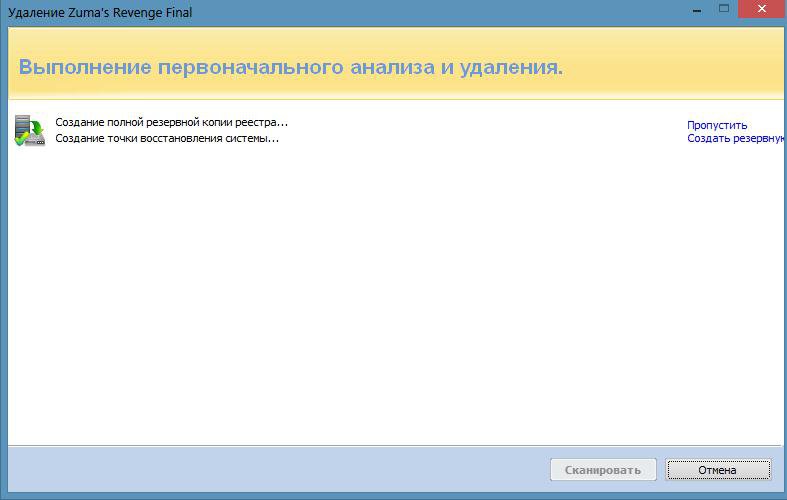
Kép 9. Rendszer-helyreállítási vezérlési pont létrehozása és a játék eltávolítása.
3. lépés..
- Miután a folyamat befejeződött, jelölje meg a marker az egyik a három javasolt rendszer szkennelési mód maradék fájlokat és kattintson a „gomb” Letapogatás».
- A program megvizsgálja az egész rendszert, és törli a maradék játékhoz kapcsolódó fájlokat.
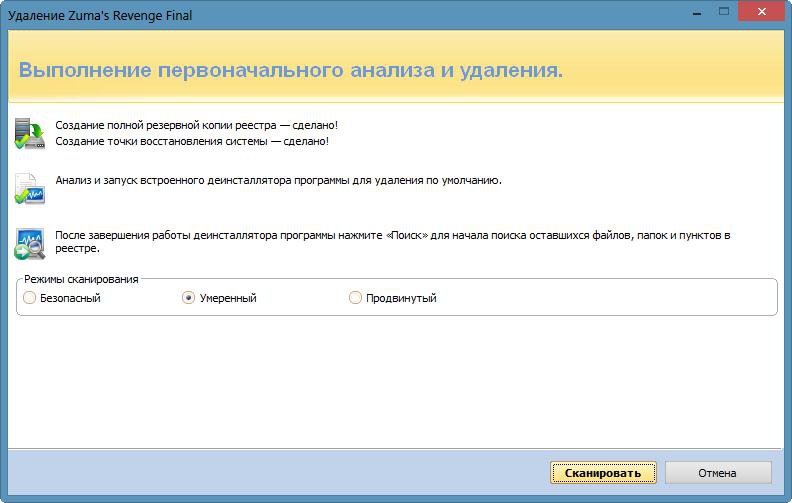
Image 10. Szkennelési rendszer a maradék játékfájlokhoz és tisztításához.
Fontos: Ha a játéknak nincs saját eltávolítója, az első lépésben a "Törlés" gomb helyett az első lépésben kattintson a "kényszerített törlés" gombra.
Hogyan lehet törölni az összes játékot a számítógépről, laptop egyszerre?
- Sok ember érdekli, hogy van-e módja annak, hogy egyszerre távolítsa el a számítógépet a számítógépről. Kénytelen csalódást okozni, de ezt a funkciót semmilyen operációs rendszerben nem biztosítják. Harmadik féltől származó programok, amelyek képesek végrehajtani, ma is nem létezik.
- A dolog az, hogy a játék ugyanaz a program, mint mindenki más. Hozzon létre egy algoritmust, amely szűrheti a játék alkalmazásait az összes többiek egyszerűen lehetetlen.
